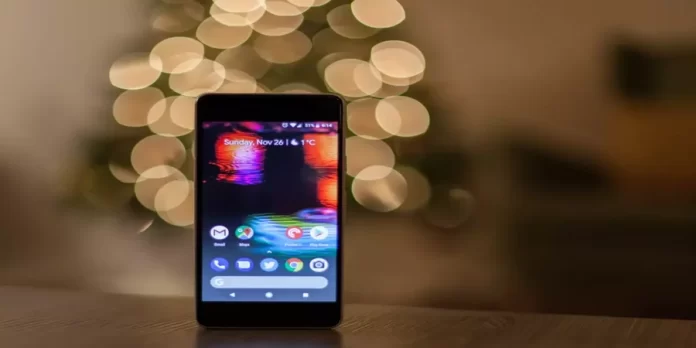Все пользователи настольных компьютеров или ноутбуков давно привыкли к тому, что существует замечательная папка под названием «Корзина», в которую можно сбрасывать весь «мусор», а затем очищать ее. Как ни странно, в Android тоже есть возможность «выбросить мусор».
Что нужно для очистки корзины на устройстве Android
Несмотря на то, что мобильные ОС изначально разрабатывались для сотовых телефонов с сенсорным экраном, по архитектурному устройству и особенностям взаимодействия с аппаратными средствами они довольно близки к настольным. Многие функциональные элементы настольных и мобильных платформ совпадают, практически копируя их друг у друга. Поэтому не стоит удивляться, что пользователи часто ищут в прошивке своих смартфонов те функции, к которым они привыкли на ПК. Например, корзина для мусора.
Как ни странно, корзина для мусора в привычном понимании этого термина для большинства пользователей практически не встречается на Android. То есть если вы ищете системный раздел, куда отправляются все файлы после удаления, в едином или, скорее, универсальном дизайне в большинстве случаев вы его не найдете. Эта особенность тянется еще с тех времен, когда смартфоны не имели такого объема памяти, как сегодня.
В любом случае, если вы хотите очистить корзину на Android, вот как вы можете это сделать.
Как очистить корзину в Галерее на Android
Сегодня нормой для смартфонов является наличие 128, 256 или даже 512 ГБ встроенной памяти, в то время как в прошлом на устройствах Android объем памяти был меньше, чем объем оперативной памяти в современных устройствах. Поэтому было нелогично выделять место из доступных 8-16 ГБ для удаленных файлов, которые люди наверняка забудут полностью очистить. Однако некоторые системные разделы имеют свою собственную папку для мусора.
В программном обеспечении большинства смартфонов имеется мусорная корзина для фотографий и видео. Это специальный сегмент приложения «Галерея», куда временно перемещаются удаленные фото и видео. В отличие от папки «Корзина» на ПК, где файлы могут оставаться неограниченное время, в папке «Корзина» Android они хранятся не более 30 дней.
Итак, если вы хотите очистить корзину в Галерее на вашем устройстве Android, вам необходимо выполнить следующие действия:
- Прежде всего, откройте приложение «Галерея» на своем устройстве Android.
- После этого перейдите в раздел «Альбомы» и прокрутите страницу вниз.
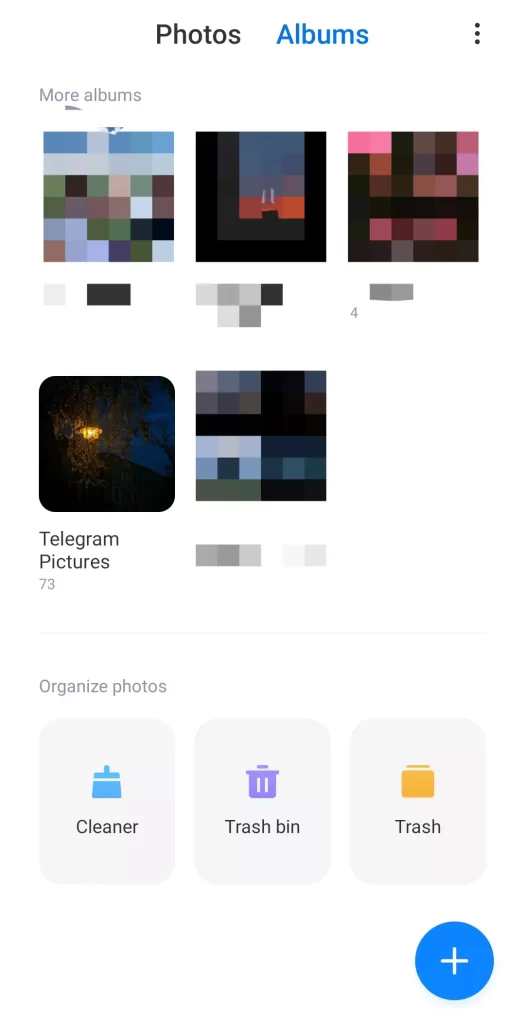
- Затем нажмите на значок «Корзина».
- Затем нажмите кнопку «Очистить все», чтобы удалить все фотографии и видео.
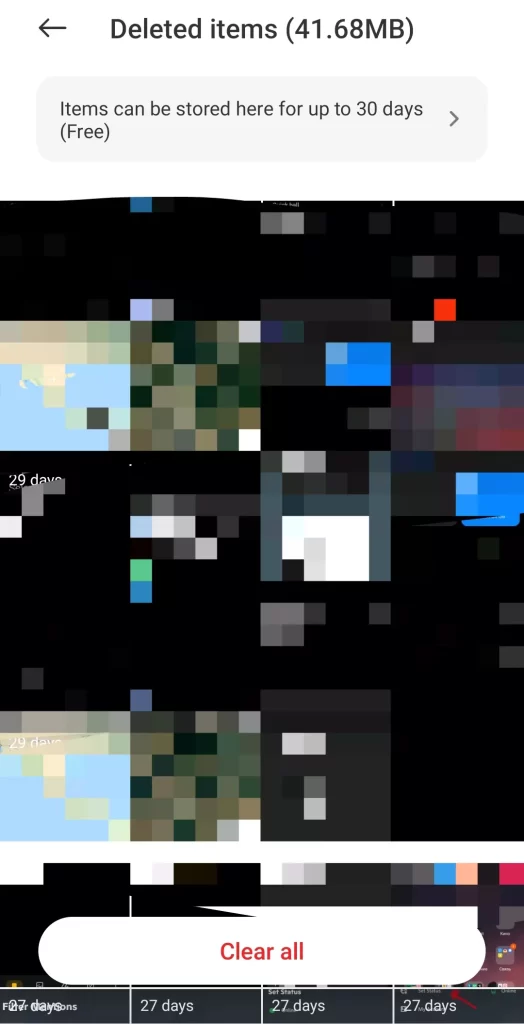
- Наконец, просто подтвердите действие, нажав на кнопку «Удалить».
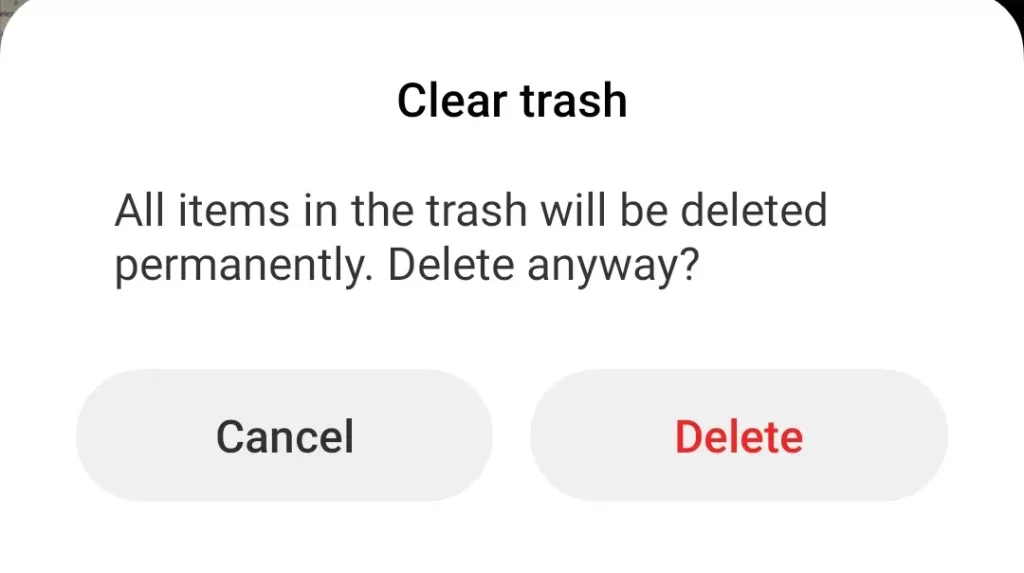
Выполнив эти шаги, вы сможете очистить корзину в Галерее на своем смартфоне Android.
Кроме того, следует знать, что в течение 30-дневного периода вы можете в любое время воспользоваться функцией восстановления тех фотографий и видео, которые вы ранее удалили.
Что такое мусорный контейнер
Dumpster — это бесплатное приложение-мусорная корзина для смартфонов. Оно необходимо пользователям, которые могут случайно удалить системные файлы и изображения. Приложение имеет функцию блокировки экрана для защиты ваших фотографий. Для этого необходимо установить 4-значный пароль.
Все файлы (фотографии, музыка, документы, видео), добавленные в корзину после удаления, могут быть мгновенно восстановлены. Поддерживается функция автоматической очистки системы.
Премиум-версия программы предоставляет доступ к облачному хранилищу Dumpster. Все файлы мусорной корзины синхронизируются с онлайн-версией утилиты. Приложение также поддерживает множество тем и дизайнов, которые помогут персонализировать Dumpster.
Программа интегрируется в панель быстрых настроек операционной системы Android. В списке файлов из корзины отображается информация: тип, формат, размер и дата удаления.
Что ж, давайте подытожим все особенности приложения Dumpster:
- Восстановление удаленных фотографий, видео, музыки (поддерживаются все возможные медиаформаты), других форматов.
- Для установки Trash Bin на Android не требуется root-доступ.
- Восстановление удаленных приложений.
- Предварительный просмотр фотографий перед восстановлением их на прежнее место.
- Защитите файлы от удаления с помощью блокировщика файлов.
- Облачное хранение удаленных файлов (платная версия).
- Функция автоочистки: через заданное время корзина Android автоматически очищается.
Это все, что вам нужно знать о том, как очистить корзину на вашем устройстве Android.